L’utilitaire DD est un outil puissant sous Linux, permettant des opérations telles que l’effacement de disques, la copie de systèmes d’exploitation à partir d’Internet vers des sauvegardes, et bien d’autres actions. Cependant, sa complexité rebute de nombreux utilisateurs. C’est là qu’intervient GdiskDump, une interface graphique conçue pour simplifier l’utilisation de DD. Elle offre aux utilisateurs la même puissance, tout en étant beaucoup plus intuitive.
Installation sur Ubuntu et Debian
GdiskDump est principalement pensé pour les utilisateurs d’Ubuntu et Debian. Par conséquent, le seul format binaire disponible est un paquet DEB. Grâce à l’hébergement sur Launchpad, il est possible de télécharger facilement le paquet via l’outil wget, évitant ainsi les fastidieuses pages de téléchargement.
Note pour Debian: Il peut être nécessaire de remplacer `apt` par `apt-get` pour que l’installation des dépendances fonctionne correctement.
Du fait de l’âge du paquet GdiskDump, il est nécessaire d’installer les dépendances manuellement au préalable.
L’installation de ces dépendances est cruciale, car même la commande `apt install -f` ne pourra pas les résoudre. Pour procéder, ouvrez un terminal et exécutez les commandes suivantes:
sudo apt install python-gtk2 python python-notify
Ensuite, téléchargez le paquet d’installation depuis Launchpad avec la commande wget:
wget https://launchpad.net/gdiskdump/trunk/0.8/+download/gdiskdump_0.8-1_all.deb
Enfin, terminez l’installation via dpkg:
sudo dpkg -i gdiskdump_0.8-1_all.deb
Lors de l’installation de GdiskDump sur les versions récentes d’Ubuntu et Debian, des erreurs peuvent apparaître dans le terminal. Ceci est dû au fait que le paquet Debian de GdiskDump fait appel à des fichiers qui ne sont plus disponibles sur ces systèmes. Cependant, le logiciel fonctionne correctement, les dépendances ayant été installées manuellement.
Installation à partir du code source
Le développeur de GdiskDump se concentre principalement sur les distributions Ubuntu, Debian et similaires. Il est donc difficile de trouver des paquets du logiciel pour d’autres distributions comme Fedora, OpenSUSE ou Arch Linux.
Néanmoins, il est possible de compiler le code source pour une utilisation sur d’autres distributions Linux. Commencez par obtenir le code source depuis la page Launchpad:
wget https://launchpad.net/gdiskdump/trunk/0.8/+download/gdiskdump-0.8.tar.gz tar -xvzf gdiskdump-0.8.tar.gz
Ensuite, installez les dépendances nécessaires à la compilation de GdiskDump.
Une fois les dépendances installées, déplacez-vous dans le dossier du code source et lancez le processus de compilation:
cd gdiskdump-0.8 make make install
Utilisation de GdiskDump
L’exécution de GdiskDump nécessite les privilèges root. Ouvrez un terminal et utilisez la commande suivante pour lancer l’application:
sudo gdiskdump
Note: Si vous souhaitez exécuter GdiskDump sans utiliser le terminal, vous aurez besoin de l’application Gksu. Vous pouvez la télécharger ici.
Gravure d’images ISO
La gravure d’images ISO sur des périphériques amovibles est beaucoup plus simple avec GdiskDump qu’avec DD en ligne de commande. Insérez une clé USB (ou un disque dur) et téléchargez le fichier ISO désiré. Lancez ensuite GdiskDump.
Dans l’application, repérez la section « Sélectionner le format d’entrée » et cliquez sur le menu déroulant. Choisissez l’option « Fichier ».
Utilisez ensuite la fenêtre « boîte de dialogue d’ouverture de fichier » pour localiser votre fichier image ISO.
Note: Remplacez « IMG » par « tous les fichiers » dans le navigateur pour importer les fichiers ISO dans GdiskDump.
Cliquez sur « avant » pour accéder à la section « Sortie ». Dans cette section, choisissez « Disque dur » et sélectionnez votre clé USB.
Clonage de partitions
Pour cloner une partition, ouvrez GdiskDump, repérez le menu « Sélectionner le format d’entrée » et cliquez sur le menu déroulant.
Choisissez l’option « Partition », puis cliquez sur « Suivant » pour utiliser cette partition comme source pour le clonage.
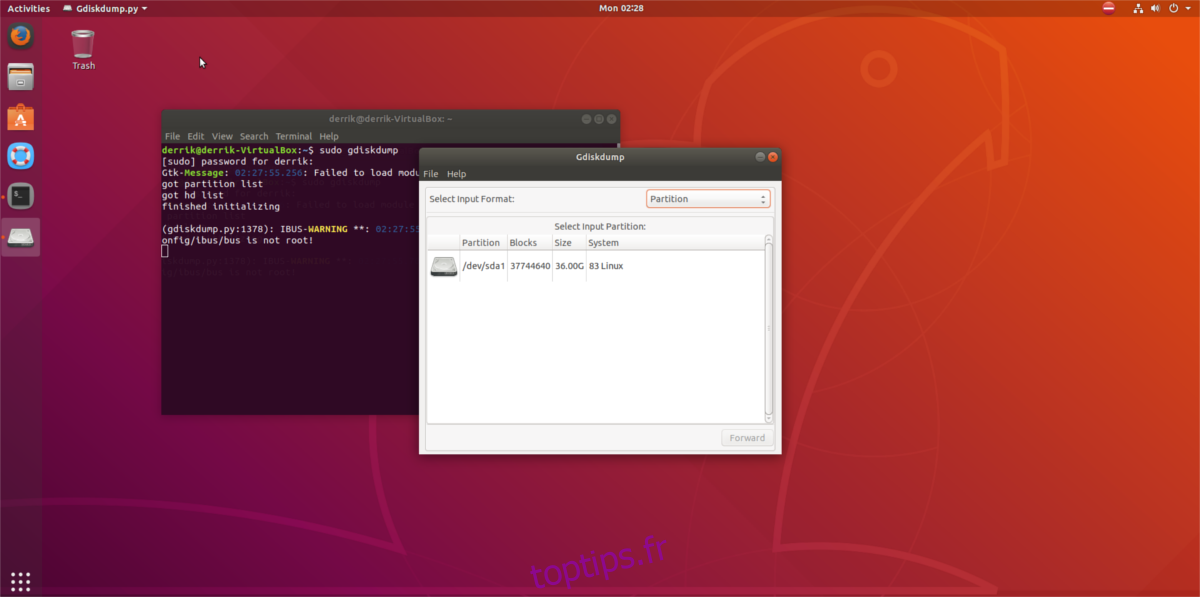
Une fois la partition d’entrée sélectionnée, vous devrez choisir la sortie. Passez par le menu déroulant « Sélectionner la sortie » et sélectionnez « partition » pour démarrer le processus de clonage. Vous pouvez aussi choisir « Fichier » pour exporter la partition dans un fichier IMG brut.
Après avoir configuré l’entrée et la sortie, cliquez sur le bouton « OK » pour lancer le processus de clonage.
Clonage de disques durs
GdiskDump peut également cloner des disques durs entiers. Connectez le disque dur source et le disque de destination, puis lancez GdiskDump avec `sudo gdiskdump`. Dans l’application, sélectionnez l’option « Harddrive » dans les menus « Select Input Format » et « Select Output Format ».
Une fois la source et la destination correctement définies, cliquez sur le bouton « OK » pour démarrer le processus de clonage. GdiskDump vous avertira une fois le processus terminé.